終了する時間がない、会社のWindows 8マイクロソフトは、実際のオンラインでの戦いの対象となっています。フォーラムの参加者は、考えられるあらゆる種類の物質でお互いに水をやり、彼らの見解を証明しようとしました。

その人気の理由の1つはWindows 8の "defender"です。新しくインストールしたシステムでWindows 8を有効にするにはどうすればよいですか。確認してみましょう。
歴史のビット
2001年に、同時にWindows XPの公式リリースは、Microsoftの壁の中で、新しいシステムの作成に取り組み始めました。新しいファイルシステム、ツリーのようなディレクトリ構造の完全な拒否、ファイアウォールを備えたビルトインアンチウイルスなど、ユーザーは地球上の真の楽園を約束されました。
Vistaが登場しました(ちなみに、これらの開発では、彼女はほとんど何もありません)、その後、突然、約束が果たされなかったことが判明しました。 UAC機能(Vistaではひどいもの)が登場し、Windows Defenderも登場しました。
Windows 7のリリースでは、「ディフェンダー」は少しパッチを当てたが、それでも彼は非常に不人気だった。その後、レドモンドはマイクロソフトセキュリティエッセンシャルズをリリースして、「耳を使ったフェイント」を行いました。すでにほぼ完全なアンチウイルスでしたが、インストールすると、標準のDefenderが自動的に無効になりました。

問題を理解する
一般的に、クリーンなシステムをインストールする場合、何も含める必要はありません。事実、デフォルトでは、すべてが最初にすでにアクティブ化されています。したがって、サードパーティのウイルス対策ソフトウェアをインストールしていない場合は、何も心配する必要はありません。
したがって、他のメーカーのアンチウイルスをアンインストールした後にのみ、Defenderを有効にする必要があります。
どうやって
したがって、コンピュータにまだサードパーティのアンチウイルス保護、Windows 8 Defenderが起動しません。この場合、どうすれば有効にできますか?可能であれば、メーカーの特別なアンインストールユーティリティを使用して、このプログラムを削除する必要があります。これは、レジストリまたはハードドライブにわずかに残っているだけで、「Defender」を起動できないことを示すメッセージが表示されるためです。
左下隅で右クリックし、ポップアップコンテキストメニューの[コントロールパネル]項目を選択します。
同じ名前のダイアログボックスが上部に開きます右隅に検索フィールドがあります。そこに「WindowsDefender」というフレーズを入力し、「Enter」キーを押します。それで全部です。表示されるリンクをクリックすると、プログラムが有効になります。
すべてがうまくいくでしょう、しかし...しかし、それがその後でも起動を拒否した場合、Windows 8 Defenderを有効にする方法は?
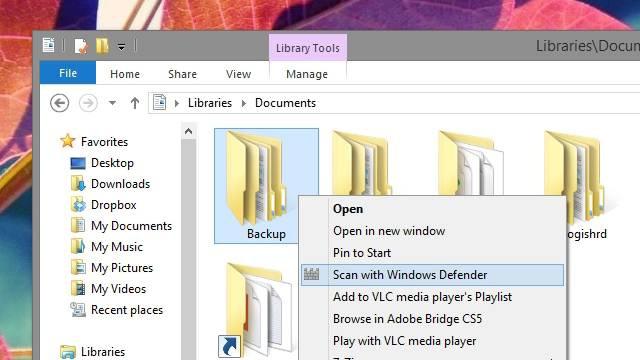
別のオプション
もう一度「コントロールパネル」に移動します。そこで「システムとセキュリティ」のアイテムを探しています。開いたダイアログボックスには、「サポートセンター」項目が含まれています。それを開いたら、「セキュリティ」ドロップダウンリストを開く必要があります。 [ウイルス対策]フィールドで、[今すぐ有効にする]ボタンをクリックします。原則として、Windows 8 Defenderはすぐにアクティブになりますが、この対策が役に立たない場合でも、どうすれば有効にできますか?
最後の対策
まれに、無効にされたサービスが起動を妨げることがあります。それがないと、この重要なプログラムは単に正常に動作できません。
この非常に厄介な問題を解消するには、左下隅をもう一度右クリックします。コンテキストメニューが開いたら、「実行」項目を選択します。表示されるフィールドで、services.mscコマンドを実行します。
で利用可能なすべての長いリストアイテム「WindowsDefenderサービス」を見つける必要があるコンピュータサービス。次に、マウスの左ボタンでダブルクリックし、「スタートアップの種類」項目で「自動」を設定します。その後、同じリストで「セキュリティセンター」の項目を探します。
同様に、マウスの左ボタンでクリックし、属性「自動」を割り当てます。以上で、プログラムは実行中です。
Defenderを無効にするにはどうすればよいですか?
Windows 8 Defenderを無効にする方法は?結局のところ、このプログラムの実行中のサービスのために、一部のサードパーティのアンチウイルスがインストールの続行を拒否するという正反対の状況があります。これは難しいことではありません。

Defenderを起動し、メインの作業ウィンドウで[設定]タブを選択してから、[リアルタイム保護を有効にする]チェックボックスをオフにします。パラメータを保存し、プログラムを終了します。
アプリケーションの特徴
ちなみに、「ディフェンダー」はどのように事件に現れたのでしょうか?ウィンドウズ8?コンピュータの出版物を確認すると、アプリケーションの基本的な保護機能が問題なく機能していることがわかります。簡単に言えば、ソーシャルネットワークに住んでいて、ニュースサイトを閲覧したり、コンピューターで音楽を聴いたりする場合は、十分な機能を備えています。
したがって、G8を搭載した新しいコンピューターを購入した場合、そこにアンチウイルスを急いでインストールすることは必ずしも意味がありません。結局のところ、それはすでにシステムの基本的な配信に含まれています!












